Cómo cambiar la carátula de una playlist en Spotify
Os contamos cómo editar vuestras playlist cambiando su carátula y personalizándola con una vuestra
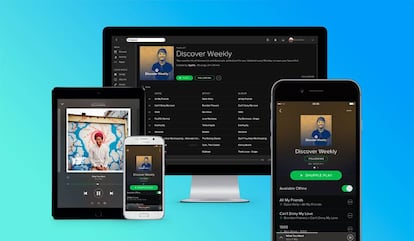
La aplicación de música en streaming es una herramienta imprescindible para muchos melómanos, que la utilizan a diario. Pues bien, ahora os contamos cómo cambiar uno de los elementos clave dentro de la app, como es la carátula de una playlist. Evidentemente hablamos de una playlist creada por nosotros mismos, de la que podremos cambiar fácilmente su carátula, como si de la portada de un disco se tratara. Pues bien, existe una forma sencilla de hacerlo desde Spotify. Es la versión de sobremesa de la aplicación la que cuenta con una opción nativa para editar este aspecto de las listas de reproducción.
Añade tu propia carátula a las listas
Para ello debemos entrar en la lista en cuestión, y pulsar sobre la carátula que aparece arriba, al colocar encima el cursor veremos un lápiz. Pulsamos sobre ella, y entramos en un menú de edición.
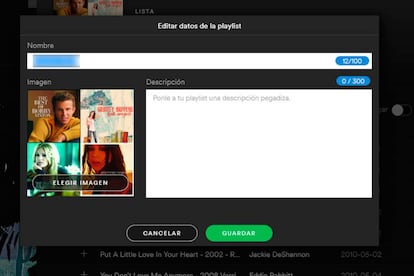
Ahora justo encima de la carátula aparece un botón “elegir imagen”. Pulsamos sobre él y elegimos la imagen que más nos guste para esta playlist y todas las que queramos cambiar. En las versiones de Android e iOS no hay forma nativa de hacerlo, pero sí podemos modificarla. Para ello debemos editar las canciones de la playlist, y colocar en las cuatro primeras posiciones las canciones cuyas miniaturas nos gustaría ver en la portada de la playlist. Guardamos los datos y listo, carátula de la playlist cambiada.

